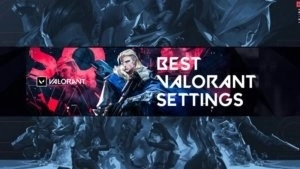Лучшие настройки Fortnite
Почему важно выбрать лучшие настройки Fortnite?
Fortnite может показаться, что это не очень требовательная игра. В ней нет огромных эффектов или высококачественных текстур, как в других играх. Тем не менее, у всех профессиональных игроков есть одна общая черта — использование лучших настроек Fortnite. Игра может быть нетребовательной, но оставаться на пике эффективности — это важно. В то время как некоторые игроки используют другие настройки, отличные от других, запуск игры на пике жизненно важен для хорошей игры в Battle Royale. Получение лучших кадров в секунду оказывает реальное влияние на то, как вы играете. Fortnite может получить действительно высокую частоту кадров в секунду, если она работает правильно.
С 99 другими игроками в каждой игре вам нужны все преимущества, которые вы можете получить. Независимо от того, на какой платформе вы играете, вам нужно убедиться, что вы используете лучшие настройки Fortnite, если хотите выйти на первое место. Чтобы правильно настроить параметры, не требуется слишком много усилий. Использование этой настройки может помочь вам запустить игру в лучшем виде, независимо от того, какой компьютер вы используете. Высококачественные ПК могут увидеть огромный скачок в качестве, и даже бюджетные игровые ПК будут серьезно улучшены. Если вы также играете на мобильном телефоне или консоли, наличие лучших настроек Fortnite может иметь большое значение.
Лучшие настройки для каждой платформы:

© Патрик Т Фэллон | Блумберг
Лучшие настройки Fortnite PS4
Игроки на PlayStation имеют столько же возможностей для улучшения своих настроек, сколько и игроки на ПК, хотя ими чаще пренебрегают. Многие изменения, которые вы можете внести, очень похожи. Каждую неделю в течение сезона проводятся кубки для конкретных платформ, поэтому использование правильных настроек Fortnite на PS4, а также на ПК дает большой бонус.
Одна вещь, о которой следует помнить при настройке Fortnite на PS4, — это ограничение FPS. PS4 даст вам 60 кадров в секунду. Он может упасть в местах, где ваше соединение страдает, но 60 кадров — это жесткое ограничение, и это то, для чего игра оптимизирована. Таким образом, у вас не так много возможностей для изменения настроек производительности или графики. Вместо этого вам нужно оптимизировать взаимодействие и элементы управления. Fortnite на PS4 настроен на повседневную игру, поэтому вам нужно внести некоторые изменения. Вот некоторые рекомендации:
- 60 кадров в секунду — вкл. Это должно быть довольно понятно.
- Размытие в движении — выкл.
- Спринт по умолчанию — включен
- Спринт отменяет перезагрузку — выкл.
- Удерживайте, чтобы поменять местами звукосниматели — выкл.
- Переключить таргетинг — выкл.
- Сбросить выбор здания — вкл.
- Помощь в прицеливании — включена. Хотя это спорно, глупо не воспользоваться этим.
- Редактировать помощь в прицеливании — выкл.
- Турбобилдинг – Вкл. Автоматическое открывание дверей – Выкл.
- Автоматический подбор оружия — выкл.
- Builder Pro : Немедленная сборка — вкл.
- Подтвердить редактирование при выпуске — вкл.
- Нажмите, чтобы искать и взаимодействовать — вкл.
- Масштаб Hud — немного уменьшите это значение, HUD на данный момент огромен и внушительный.
- Edit Hold Time (Время задержки редактирования) — установите этот минимум для быстрого редактирования.
Использование лучших настроек Fortnite для PS4 даст вам лучшую частоту кадров и наилучшие шансы выиграть больше матчей.
Настройки игроков PS4 Pro
Настройки игроков Fortnite Pro помогут вам найти именно те настройки и элементы управления, которые подходят именно вам. Однако на консоли все немного ограничено, когда вы ищете вдохновение. Это лучший игрок в Fortnite, который использует PS4:
RazorX
RazorX — игрок в Fortnite с преданными поклонниками. Он загружает контент и ролики на YouTube, но также является профессиональным игроком. RazorX является игроком Chronic и показал хорошие результаты на турнирах Fortnite. Поскольку он один из лучших игроков в игре, его настройки Fortnite делают чтение интересным. Как один из лучших профессионалов, который на самом деле использует консоль, его настройки будут особенно полезны для консольных игроков. Это конфигурация, которую он использует:
- Чувствительность режима сборки — 2x
- Чувствительность режима редактирования — 2x
- Подтвердить редактирование при выпуске —
- Сила помощи в прицеливании — 100%.
- Скорость взгляда по горизонтали — 84%.
- Скорость взгляда по вертикали — 79%.
- ADS Look Speed Horizontal — 84%.
- Вертикальная скорость просмотра ADS — 79%
- Включите Boost — Off для обоих.
- Время удержания редактирования — 100.
- Мертвая зона – 7%.
- Спринт по умолчанию –
- Строитель Про –
- L2 – ОБЪЯВЛЕНИЕ
- L1 — предыдущее оружие.
- R2 — огонь/подтвердить.
- R1 – Следующее оружие.
- Крестовина вверх — инвентарь.
- Крестовина слева — эмоция.
- Крестовина справа — карта.
- Крестовина вниз – эмоция.
- Треугольник – кирка.
- Квадрат – перезагрузить
- Круг – режим переключения.
- Крест – прыжок
- L3 – Спринт.
- R3 — присесть.
- Сенсорная панель — Изменить.
- Опции – Меню.
Это настройки RazorX Fortnite. Большинство из них довольно стандартны для игры. Таким образом, именно чувствительность здесь требует дальнейшего изучения. Ему удавалось реагировать и двигаться одновременно с игроками на ПК, как он недавно продемонстрировал в матче против Sway.
Лучшие настройки Fortnite — ПК
Подавляющее большинство параметров настроек Fortnite pro есть в версии игры для ПК. Хотя в последнее время контроллеры получили некоторое распространение , ПК по-прежнему остается основной платформой для соревновательной игры в Fortnite. Однако, как и во многих других играх, стандартные настройки Fortnite направлены на то, чтобы игра выглядела как можно лучше, обычно за счет производительности. Вот настройки, которые вы должны использовать, если хотите, чтобы Fortnite работала так хорошо, как это возможно:
Настройки видео:
- Оконный режим — полноэкранный.
- Разрешение — родное разрешение вашего монитора.
- Ограничение частоты кадров: не ограничено или максимальное для вашего монитора.
- 3D-разрешение — разрешение вашего монитора.
- Расстояние просмотра — должно быть установлено среднее. Если ваш компьютер может с этим справиться, чем выше, тем лучше, но это не влияет на ваш обзор других игроков.
- Тени – Выкл. Это ненужная деталь, лучшие настройки Fortnite для ПК должны учитывать FPS.
- Сглаживание – Выкл.
- Текстуры – Низкие. Включите это только в том случае, если ваша машина может справиться с чем-то.
- Эффекты – Низкие
- Постобработка – низкая
- Вертикальная синхронизация – Выкл.
- Размытие в движении — выкл.
- Показывать FPS — это не всегда нужно включать, но это полезно, если вы обеспокоены тем, что производительность иногда падает.
- Разрешить многопоточный рендеринг — попробуйте включить его, но выключите, если заметите, что ваш FPS падает.
Игровые настройки
- Переключить Спринт — Выкл.
- Спринт по умолчанию — Выкл.
- Спринт Отменяет перезарядку — Выкл.
- Авто – Открытые двери –
- Удерживайте, чтобы поменять местами звукосниматели — выкл.
- Переключить таргетинг — Выкл.
- Отмечать опасность при наведении — вкл.
- Автоматический подбор оружия — выкл.
- Автоматическая сортировка расходных материалов вправо — включена.
- Сбросить выбор постройки Турбо — Вкл.
- Подтвердить редактирование при выпуске — нечетное.
- Основные моменты NVidia — Выкл.
- Нажмите, чтобы искать и взаимодействовать — вкл.
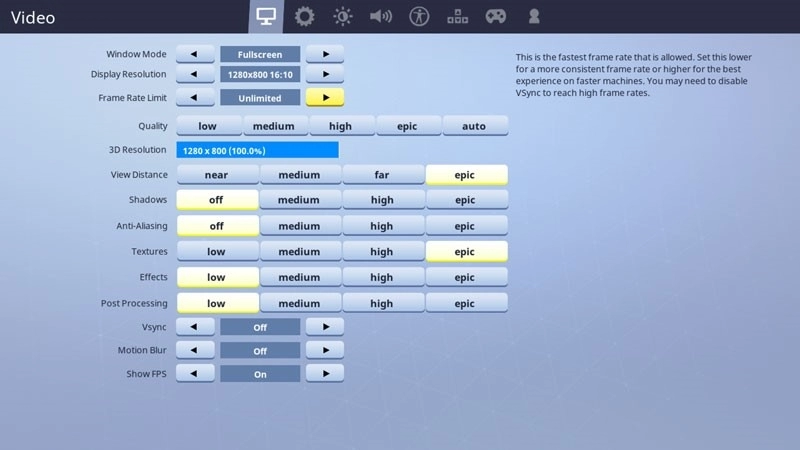
© Эпик Игры
Это отличный набор настроек видео для Fortnite. При этом следует помнить, что вы стремитесь к тому, чтобы игра работала гладко, но выглядела довольно посредственно. Эти настройки сделают вашу игру немного уродливой. Тем не менее, это помогает вам получить лучшую частоту кадров, независимо от того, насколько мощный ваш компьютер. Если вы транслируете Fortnite и вам нужна графическая точность, вам нужно увеличить мощность текстур и эффектов. Однако, если вы просто заинтересованы в отличной производительности, то это лучшие настройки Fortnite для вас. Большинство лучших игроков Fortnite , которые соревнуются в таких турнирах, как Mongraal Cup, используют настройки, которые отдают предпочтение FP и производительности, а не визуальным эффектам.
Настройки игрового процесса также должны помочь сгладить работу с мышью и клавиатурой. Поскольку многие профессионалы Fortnite переходят на контроллер , вы можете не использовать эту схему управления даже на ПК. Если это так, у вас будет несколько разных вариантов чувствительности и сочетаний клавиш.
По большей части чувствительность зависит от личных предпочтений. Тем не менее, есть некоторые правила, о которых следует помнить. Ниже - лучше. На мыши лучше иметь очень низкий ADS и использовать много места мыши. На контроллере он должен быть выше, так как место для мыши невозможно, но держите его ниже, чем обычно.
Читайте также , как стать киберспортсменом .
Настройки профессиональных игроков на ПК
Многие поклонники Fortnite любят смотреть настройки профессиональных игроков, чтобы лучше понять, какие из них использовать. Это одни из лучших игроков в Fortnite и их игровые настройки. Просмотр их может дать вам хорошее представление о том, какие настройки Fortnite используют те, у кого самая высокая производительность.
Тфуэ
Лучшие настройки Fortnite на ПК используются многими профессионалами. Настройки Tfue играют на его сильных сторонах. Хотя он может немного негативно относиться к игре (он часто первым говорит, что обновление означает, что Fortnite умирает ), он является одним из крупнейших игроков и имен в Fortnite. Контент Tfue больше ориентирован на высокоуровневую игру, чем просто на развлечение.
TFUE УНИЧТОЖАЕТ CLIX https://t.co/C2HBnYYRfU
— esportslive.ru (@EsportsDotNet) 11 сентября 2019 г.
Его профессиональные настройки показывают, как он играет в игру. Профессиональные игроки должны помнить одну вещь: эти настройки работают, чтобы игра работала хорошо и выглядела хорошо при потоковой передаче. Tfue и Ninja используют ПК действительно высокого уровня для запуска игры, поэтому вам, возможно, придется немного убавить скорость, чтобы получить те же результаты. Это настройки Fortnite от Tfue:
- Оконный режим — полноэкранный.
- Разрешение – 1920х1080.
- Ограничение частоты кадров — 240 кадров в секунду.
- Яркость – 50%.
- Разрешение 3D – 1920×1080.
- Расстояние просмотра – рядом.
- Тени – Выкл.
- Сглаживание — выключено.
- Текстуры – Низкие.
- Эффекты – Низкие.
- Постобработка – Низкая .
- Вертикальная синхронизация – Выкл.
- Размытие в движении — выкл.
- Показывать FPS — включено.
- Калибровка яркости – 1,00.
- Чувствительность мыши X — 11,9%.
- Чувствительность мыши Y — 11,9%.
- Чувствительность прицеливания мышью — 30%.
- Чувствительность прицела мыши – 30%.
- Мышь DPI — 400.
- Частота опроса – 1000 Гц.
- Масштаб HUD – 0,80.
- Помощь в прицеливании — включена.
- Задержка редактирования – 0,100.
- Режим дальтоника — Deuteranope.
- Сила дальтонизма – 10
Ниндзя
Ниндзя — один из самых влиятельных игроков в Fortnite. Он оба, наверное, самый популярный создатель контента. Вдобавок ко всему, он отличный игрок. Хотя он больше не участвует в большом количестве турниров, у него все еще высокий уровень мастерства в игре. Если ниндзя может провернуть такие вещи, то разве вы не должны?
Использование тех же настроек, что и для Ninja, не гарантирует, что вы будете играть примерно на том же уровне. Однако, если вы хотите брать пример с профессиональных игроков высокого уровня, то настройки Ninja Fortnite — хорошая отправная точка:
- Оконный режим — полноэкранный.
- Разрешение – 1920х1080.
- Ограничение частоты кадров — 240 кадров в секунду.
- Яркость – 120%.
- Разрешение 3D – 1920×1080.
- Расстояние просмотра – Далеко.
- Тени – Выкл.
- Сглаживание – Выкл .
- Текстуры – Низкие.
- Эффекты – Низкие.
- Постобработка – низкая.
- Вертикальная синхронизация – Выкл.
- Размытие в движении — выкл.
- Показывать FPS — включено.
- Калибровка яркости — 0,69.
- Чувствительность мыши X — 0,100.
- Чувствительность мыши Y – 0,070.
- Чувствительность наведения мыши — 0,300.
- Чувствительность прицела мыши — 0,300.
- Мышь DPI — 800.
- Частота опроса – 500 Гц.
- Шкала объятий – 1,00.
- Помощь в прицеливании — включена.
- Задержка редактирования – 0,100.
- Режим цветовой слепоты — Выкл.
Монграал
Монграал — еще один из лучших игроков в Fortnite. У него быстрая цель. Этого трудно достичь, если вы не запускаете игру в максимально возможном качестве. Вам нужны молниеносные рефлексы, и чтобы ваша игра не отставала от скорости, с которой вы двигаетесь. Редактирование может быть затруднено на скорости. Это одна из основных вещей, которая отделяет некоторых игроков от лучших настроек Mongraal Fortnite, которые могут дать вам возможность взглянуть на настройку, которая позволяет редактировать с высокой скоростью:
- Оконный режим — полноэкранный.
- Разрешение – 1920х1080.
- Ограничение частоты кадров — 240 кадров в секунду.
- Яркость – 100%.
- Разрешение 3D – 1920×1080.
- Расстояние просмотра — эпическое.
- Тени – Выкл.
- Сглаживание — выключено.
- Текстуры – Низкие.
- Эффекты – Низкие.
- Постобработка – Низкая .
- Вертикальная синхронизация – Выкл.
- Размытие в движении — выкл.
- Показывать FPS — включено.
- Чувствительность мыши X — 5%.
- Чувствительность мыши Y – 5%.
- Чувствительность наведения мыши — 28%.
- Чувствительность прицела мыши – 28%.
- Мышь DPI — 800.
- Частота опроса – 1000 Гц.
- Режим цветовой слепоты — Выкл.
Буга
Буга может быть лучшим игроком в Fortnite, он вышел на первое место на чемпионате мира по Fortnite и с тех пор показал себя действительно эффективным игроком. Позволит ли вам использовать те же настройки, что и у него, и вы? Может и нет, но это не повредит. Если вы хотите попробовать настройки, которые использует Bugha, то вам нужно настроить игру следующим образом:
- Оконный режим — полноэкранный.
- Разрешение – 1920х1080.
- Ограничение частоты кадров — 240 кадров в секунду.
- Яркость – 100%.
- Расстояние просмотра — среднее.
- Тени – Выкл.
- Сглаживание — выключено.
- Текстуры – Низкие.
- Эффекты – Низкие.
- Постобработка – Низкая .
- Вертикальная синхронизация – Выкл.
- Размытие в движении — выкл.
- Показывать FPS — включено.
- Калибровка яркости – 1,00.
- Чувствительность мыши X — 12%.
- Чувствительность мыши Y — 12%.
- Чувствительность прицеливания мышью — 30%.
- Чувствительность прицела мыши – 40%.
- Мышь DPI — 400.
- Частота опроса – 500 Гц.
- Масштаб HUD – 0,80.
- Режим дальтоника — Deuteranope.
- Сила дальтонизма – 10
Лучшие настройки Fortnite Nintendo Switch
Nintendo Switch привносит в Fortnite множество различных функций, таких как прицеливание с помощью гироскопа и возможность играть на ходу с большей мощностью. Лучшие настройки Fortnite для Nintendo Switch учитывают это. Если вы хотите играть на Nintendo Switch, возможно, вам придется принять некоторые причуды Nintendo. Суть в том, что прицеливание в движении может быть действительно эффективным, если вы знаете, что делаете. Вам нужно только посмотреть на конкурентоспособных игроков Splatoon , чтобы увидеть это. Поначалу вам может быть сложно, но вы привыкнете использовать движение прицеливания в определенных сценариях, чтобы улучшить свой выстрел. В идеале вы должны использовать его для небольших настроек, например, вставать и двигаться, как будто вы играете на Wii.
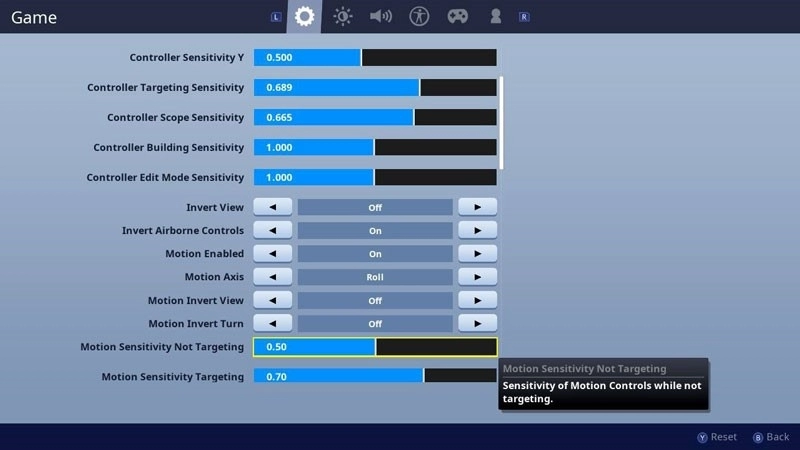
© Эпик Игры
Одна вещь, которую следует отметить в отношении коммутатора, — это параметры контроллера. Двойной контроллер Joy-Con по умолчанию, когда вы играете в док-станции, хорош, но на самом деле его очень сложно использовать. Профессиональный контроллер — это значительное улучшение, которое определенно стоит вложений.
- Чувствительность к движению — она должна быть довольно высокой. Вы хотите довести его до ситуации, когда вы можете слегка наклонить контроллер, чтобы скорректировать прицел. Когда это сочетается с нормальной чувствительностью стиков, это позволяет вам двигать руками, когда вы двигаете стиками, чтобы быть намного более точным в своей цели. Не используйте элементы управления, которые заставляют вас двигать руками, как будто вы играете в Wii Sports. Вместо этого используйте элементы управления движением для небольших корректировок, которые затруднительны при использовании аналогового джойстика.
- Инвертированный вид — все настройки инвертирования зависят от личных предпочтений.
- Показать FPS — включите, если хотите узнать, насколько отличается эта версия Fortnite.
- Спринт отменяет перезагрузку — выкл.
- Нажмите для поиска/взаимодействия – Вкл.
- Удерживайте, чтобы поменять местами звукосниматели — выкл.
- Помощь в прицеливании — вкл.
- Помощь в прицеливании в режиме редактирования — выкл.
- Турбобилдинг – Вкл.
- Автоматический подбор оружия — вкл.
- Немедленная сборка — вкл.
- Грохот — выкл.
- Режим энергосбережения – Выкл.
Эти настройки не сильно повысят ваш FPS, поскольку версия Switch не позволяет этого. Вы ограничены 30 FPS. Тем не менее, это лучшие настройки Fortnite для Nintendo Switch, чтобы сохранить элементы управления в соответствии с другими версиями Fortnite и упростить вам задачу.
Лучшие настройки Xbox Fortnite
Не каждый игрок в Fortnite предпочитает ПК. Даже консольные игроки могут захотеть оптимизировать. Хорошая новость заключается в том, что независимо от того, на какой платформе вы играете, вы можете заставить Fortnite работать намного лучше, чем с настройками по умолчанию. Хорошая часть оптимизации ваших настроек на Xbox заключается в том, чтобы убедиться, что элементы управления идеальны. Значения по умолчанию замедляют работу консоли. Они не предназначены для ускоренного редактирования и всего, что вам нужно в соревновательном Fortnite.
На данный момент вы можете получить до 60 FPS в Xbox Fortnite. Это лучшие настройки Xbox Fortnite, которые вы можете использовать в игре для повышения производительности и упрощения использования.
- 60 кадров в секунду — вкл. Это должно быть довольно понятно.
- Размытие в движении — выкл.
- Спринт по умолчанию — включен
- Спринт отменяет перезагрузку — выкл.
- Удерживайте, чтобы поменять местами звукосниматели — выкл.
- Переключить таргетинг — выкл.
- Сбросить выбор здания — вкл.
- Помощь в прицеливании — включена. Хотя это спорно, глупо не воспользоваться этим.
- Редактировать помощь в прицеливании — выкл.
- Турбобилдинг – Вкл. Если Турбо-билдинг переживёт последние патчи.
- Автоматическое открывание дверей – Выкл.
- Автоматический подбор оружия — выкл.
- Builder Pro : Builder немедленно — вкл.
Чувствительность - это совсем другое. Они будут действительно зависеть от ваших личных предпочтений. Главное — наработать мышечную память с определенной чувствительностью. Не меняйте его слишком часто. Ваш выбор контроллера также важен. Те, у кого есть весла, облегчают быструю реакцию и помогают быстро строить.
Эти настройки должны помочь вам приблизить настройки Xbox Fortnite к тем, которые используются на ПК. Кнопка 60 FPS — самая важная. Это заставляет ваш Xbox отдавать предпочтение игровому процессу, а не внешнему виду игры. Другие настройки должны помочь вам упростить процесс и убрать некоторые элементы управления, удерживающие руки, которые Epic нажимает на консольных проигрывателях.
Читайте также: Будьте здоровы во время игры
Настройки Fortnite для мобильных устройств
Многие люди не считают мобильный Fortnite чем-то особенно серьезным, но некоторые игроки добиваются там впечатляющих результатов; так.
Использование лучших настроек Fortnite на мобильных устройствах не гарантирует, что вы играете именно так, но определенно помогает. Недавнее нововведение в мобильной версии Fortnite принесло серьезные результаты. Мобильный игрок даже прошел квалификацию на турниры для ПК . Для этого они используют мощное устройство, такое как iPad Pro, чтобы играть с мощью ПК. В сочетании с лучшими настройками Fortnite для мобильных устройств вы можете уравнять игровое поле и действительно добиться больших результатов в Fortnite для мобильных устройств. Вот настройки, которые вы должны использовать:
- Чувствительность — ваша чувствительность в Fortnite Mobile будет очень важна. Более низкая чувствительность для прицелов поможет вам оставаться точным, сочетайте это с более высокой чувствительностью для общего прицеливания. Имейте в виду, однако, что вы находитесь в невыгодном положении по сравнению с теми, кто использует мобильные контроллеры.
- Кнопка быстрого исцеления — она должна быть включена.
- Автосъемка – Вкл.
- HUD — доступный вам макет HUD очень важен, учитывая, что у вас такое маленькое пространство для работы. Переставляйте это, пока не найдете то, что подходит вам с точки зрения эргономики. Не существует оптимального макета HUD, он зависит от размеров вашего телефона, вашей доминирующей руки и других неконтролируемых факторов.
В целом, когда вы играете в Fortnite для мобильных устройств, сложно контролировать ход игры. Столько телефонов с совершенно разными размерами и мощностью собраны в единое лобби. Из-за этого иногда довольно сложно конкурировать. В этой версии Fortnite ваши возможности ограничены, но использование лучших настроек для мобильных устройств должно вам помочь.
Когда все становится сложно, это ваш выбор устройства. Некоторые устройства позволяют изменять настройки видео. Для этих мощных устройств следует использовать настройки видео из приведенных выше рекомендаций для ПК. Они могут повысить производительность на мощных мобильных ПК так же, как и на обычных ПК.
Низкопроизводительный режим Fortnite
Режим низкой производительности — это параметр на Switch и некоторых мобильных устройствах, который позволяет Fortnite работать в более сложной ситуации. Он снижает нагрузку, которую игра оказывает на ваше устройство, и пытается заставить все работать, не перегружая его. Тем не менее, это делает игру хуже. Есть некоторая дезинформация по этому поводу. Хотя режим низкой производительности может показаться немного более плавным, игра работает с худшим качеством, чем при его включении.
Некоторые ПК имеют свои собственные универсальные режимы производительности, которые могут включаться при запуске ресурсоемких игр, таких как Fortnite. Если это так, убедитесь, что он включен, чтобы дать вашему компьютеру ресурсы, необходимые для запуска Fortnite с максимально возможным качеством.
Раньше вы могли отключить режим низкой производительности, зайдя в настройки игры и просто отключив его. Однако за последние несколько месяцев Epic удалила эту опцию из нескольких способов игры и устройств. Если снова появляется низкопроизводительный режим, не забудьте отключить его.
Лучшие настройки Fortnite для дальтоников
Есть ли в Fortnite настройки для дальтоников?
Epic упорно трудилась, чтобы сделать Fortnite доступным для всех. Это включает в себя большое количество настроек для людей с дальтонизмом. Среди всех этих доступных опций есть набор настроек, которые могут дать вам преимущество перед другими игроками. Эти параметры полезны для дальтоников, но вы можете использовать их в любом случае. Если вам хочется, чтобы Fortnite выглядел совсем по-другому, и вы не дальтоник, вы можете использовать эти настройки, чтобы лучше видеть шторм и некоторые вещи, происходящие на расстоянии. Это может быть хорошим вариантом для снайперов.
- Deuteranope — этот режим для дальтоников слегка приглушает цвета. Это отличный вариант, если вы пытаетесь заглянуть в шторм или проводите много времени на открытом воздухе. Где эта настройка даст вам меньше преимуществ, так это в темных местах. Однако, учитывая расположение карты Fortnite, это не должно быть проблемой для большинства игроков.
- Protanope — этот режим для дальтоников может быть эффективным, но он не особенно полезен для расширения вашего зрения по сравнению с обычными настройками цвета.
- Tritanope — этот параметр находится где-то между Deuteranope и обычным с точки зрения лучшей видимости.
Хорошим вариантом для использования режима дальтоников было бы использование Deuteranope в масштабе около 10. Это должно дать вам максимальную видимость над штормом, не слишком сильно влияя на остальную часть игры. Однако дальтоник — это личное предпочтение. Как вы, вероятно, можете сказать по настройкам различных профессиональных игроков, нет выбора, который обязательно был бы лучше другого. Некоторые профессионалы используют режим для дальтоников, а другие просто принимают игру как есть. Иногда лучшие настройки Fortnite — это именно те, которые вам больше всего подходят.
Как сбросить настройки Fortnite
Если вы возились со своими настройками, чтобы найти что-то, что подходит именно вам, это может закончиться беспорядком. Иногда вы сталкиваетесь со странным набором настроек, из-за которых игра работает странно. Если вы в конечном итоге совершите эту ошибку, сбросить настройки Fortnite довольно просто.
Чтобы восстановить нормальные настройки, все, что вам нужно сделать, это нажать несколько кнопок. Зайдите в настройки и нажмите кнопку, чтобы восстановить настройки по умолчанию. Он помечен как «сброс». Это вернет их к стандарту. Если вы пытаетесь восстановить предыдущую пользовательскую настройку, вы не можете этого сделать. Вам нужно будет просто снова применить лучшие настройки Fortnite из значений по умолчанию.
Настройки не сохраняются в Fortnite
Иногда в Fortnite вы тратите много времени на то, чтобы настроить все правильно, только для того, чтобы они сбрасывались после закрытия меню. Это очень расстраивает. К счастью, есть решение.
Если это происходит с вами на ПК, вам следует зайти в файловый браузер. Здесь перейдите к локальным файлам Fortnite, затем «Сохраненные», затем «Конфигурация», затем «WindowsClient». Это ваш конфигурационный файл, в нем сохраняются ваши настройки. Удалите этот файл! Это может показаться радикальным, но как только игра снова загрузится, приложение автоматически создаст для вас новый файл конфигурации. Хотя вам придется снова вводить свои настройки, это устраняет проблему с сохранением ваших настроек. На консолях все сложнее, поскольку у вас нет доступа к файлу конфигурации. Убедитесь, что вы нажали «Применить», прежде чем закрыть окно. Если это все еще не работает, попробуйте перезагрузить игру и, наконец, удалить и переустановить игру.
Заключение
Независимо от того, какую платформу вы используете или какие у вас есть потребности, у вас есть способ оптимизировать настройки Fortnite. Рекомендации здесь являются отправной точкой. Если что-то не совсем так, как вы хотите, изменение этого поможет вам играть лучше, чем дополнительный прирост FPS. Используя эти настройки Fortnite в качестве отправной точки, вы сможете запустить игру на самом высоком уровне. 240 FPS возможно не на каждом ПК, но 120 FPS или хотя бы 60 точно есть.
Когда дело доходит до консолей и мобильных устройств, лучшие настройки Fortnite действительно могут улучшить управление игрой. Возможно, у вас нет контроля над настройками видео. Однако возможность оптимизировать элементы управления имеет большое значение. Особенно когда речь идет о строительстве. Если вы играете по умолчанию, то переход на макет здания профессионального уровня поможет вам строить и редактировать значительно быстрее, чем обычно.
Читайте также: Сколько времени я провел в Fortnite
Часто задаваемые вопросы о лучших настройках Fortnite
Почему важно выбрать лучшие настройки Fortnite?
Одна вещь, которая объединяет всех профессиональных игроков, — это использование лучших настроек Fortnite. В то время как некоторые игроки используют другие настройки, отличные от других, игра с максимальной эффективностью жизненно важна для хороших результатов в Battle Royale. Получение лучших кадров в секунду оказывает реальное влияние на то, как вы играете. Прочтите нашу статью и узнайте все о лучших настройках для каждого устройства (ПК, PS4, Xbox, Nintendo Switch и Mobile).
Стоит ли использовать те же настройки Fortnite для профессиональных игроков?
Настройки Fortnite Pro могут быть хорошим примером того, как игроки управляют игрой так, как они это делают. Если, например, Ninja и Tfue могут делать такие вещи, то разве вы не должны это делать? Использование тех же настроек, что и у профессиональных игроков, не гарантирует, что вы будете играть примерно на том же уровне. Однако, если вы хотите брать пример с профессиональных игроков высокого уровня, то настройки Ninja и Tfue Fortnite — хорошая отправная точка. Вы можете найти их в нашей статье!
Есть ли в Fortnite настройки для дальтоников?
Epic упорно трудилась, чтобы сделать Fortnite доступным для всех. Это включает в себя большое количество настроек для людей с дальтонизмом. Среди всех этих доступных опций есть набор настроек, которые могут дать вам преимущество перед другими игроками. Эти параметры полезны для дальтоников, но вы можете использовать их в любом случае. Узнайте больше в нашей статье!
Читайте также: Утекшие скины Fortnite





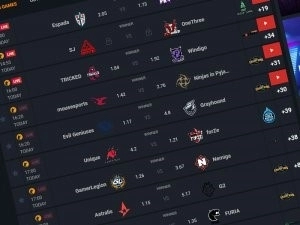
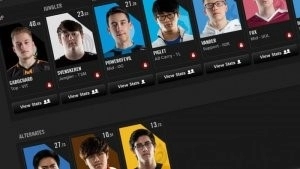






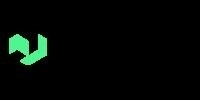





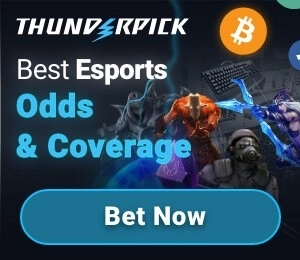
![Рейтинги CSGO » Объяснение системы рейтинга CSGO [Обновление 2023]](/wp-content/uploads/2022/12/csgo-ranks-explained-2023-300x169.webp)